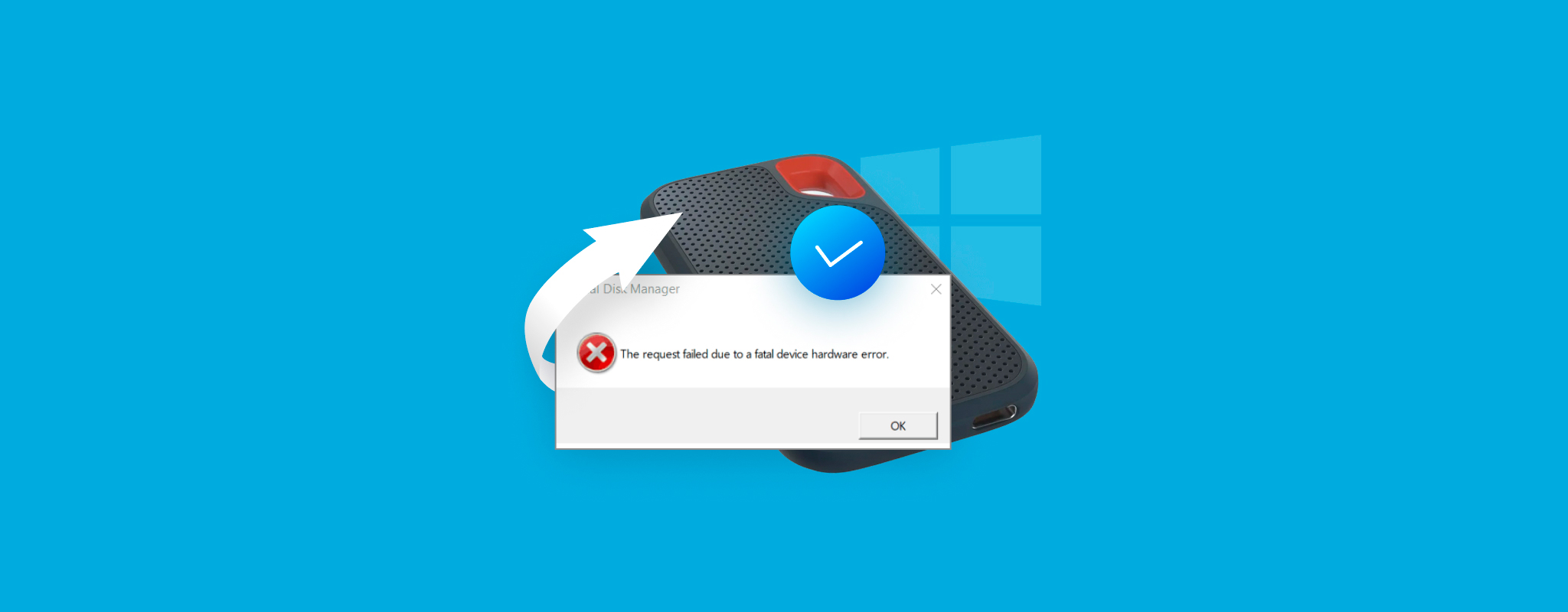 您的常规Windows体验是否因为出现了一条错误消息“由于致命的设备硬件错误,请求失败”而中断?显然,当这个错误第一次出现时,它相当令人担忧,因为您会发现自己无法访问问题磁盘上的任何文件。
您的常规Windows体验是否因为出现了一条错误消息“由于致命的设备硬件错误,请求失败”而中断?显然,当这个错误第一次出现时,它相当令人担忧,因为您会发现自己无法访问问题磁盘上的任何文件。
不用担心,有许多经过验证的解决方案可以解决这个确切的问题。继续阅读以了解更多关于致命设备硬件错误及其修复方法。
目录
什么是致命的设备硬件错误
什么是致命的设备硬件错误?嗯,错误消息相当通用,只是为了告知您某个问题发生在物理硬件设备上,通常是硬盘驱动器(HDD)或固态硬盘(SSD),这阻止了数据的读取或写入。它可能会伴随错误代码0x800701E3显示。要进一步了解问题,您将必须找出导致该消息出现的原因。
以下是一些常见的问题,会导致这个错误消息的出现:
| 问题 | 描述 |
| 🔗 连接错误或松动 | 连接错误或松动会导致您的操作系统无法执行基本任务,例如读/写操作。这可能是由于电缆故障、连接器损坏或端口堵塞造成的。 |
| ❌ 坏扇区 | 当一个扇区损坏时,如果没有足够的时间转移到一个备用的健康扇区,它上面的数据将会丢失。如果该扇区包含了您的分区表,它可能会引起这个错误。 |
| 👎 损坏或映射不当 | 当一个驱动器损坏时,每当你尝试访问它,都可能出现这个错误代码。如果你错误地映射了一个驱动器,也可能会出现这个问题。 |
| 💥 物理损坏 | 物理损伤是最难恢复的。如果驱动器中的一个物理部件已经破损,您将需要依靠数据恢复服务来取回您的数据。 |
虽然罕见,但这个问题也可能由不兼容的SATA或M.2转USB适配器引起,正如这位用户所遇到的情况。
如果出现上述问题之一,您可能会收到“由于致命的设备硬件错误,请求失败。”的错误消息作为响应。但是,这种致命的设备硬件错误对您的数据意味着什么?如果问题持续存在,您的数据将处于脆弱状态,驱动器可能会恶化到数据变得无法恢复的地步。这就是为什么我们首先推荐数据恢复。
提取数据以避免在修复过程中数据丢失
如果由于致命的设备硬件错误消息导致您无法访问数据,那么您应立即从驱动器中恢复数据。
数据恢复是流程中的一个重要部分,可能是您唯一的挽救数据的机会,因为我们包含的修复措施可能会使您的数据无法恢复。
恢复过程将根据驱动器是否在磁盘管理中可见而有所不同。
案例 1: 驱动器在磁盘管理中可见
如果您的驱动器在磁盘管理中可见并且读取的大小正确,您可以使用数据恢复软件来恢复驱动器上的数据。在这种情况下,我们推荐使用Disk Drill,因为它专门用于绕过此类错误消息并将您的数据恢复到健康的驱动器。更好的是,它的一体式扫描仪在恢复尽可能多的丢失数据方面做得很好,如果您想恢复那些已存在的文件,它也能胜任。
我们鼓励您制作驱动器的逐字节副本,以保留当前状态下的原始数据。
按照以下步骤使用Disk Drill从驱动器恢复数据:
- 下载并安装 Disk Drill。
- 从设备列表中选择驱动器,然后点击 搜索丢失数据。
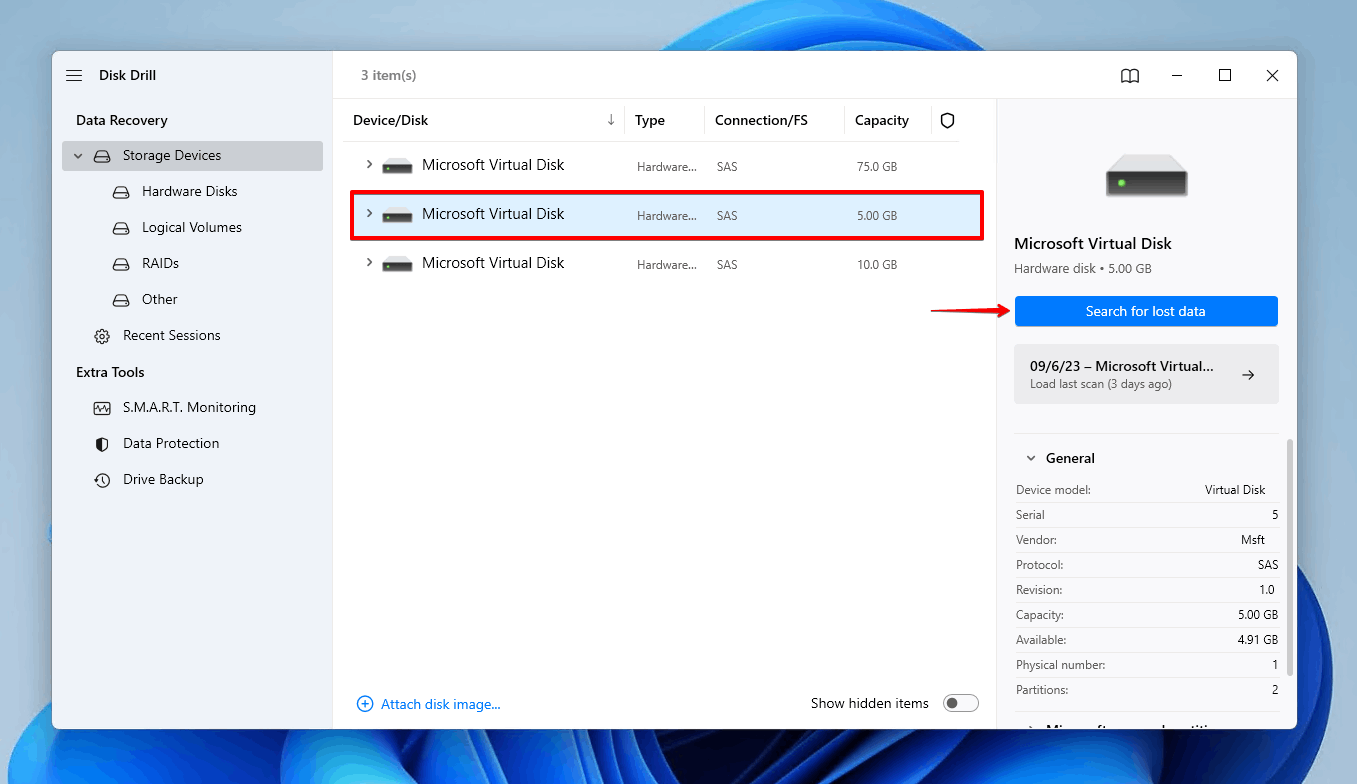
- 扫描完成后点击 查看找到的项目。或者,点击一个彩色文件类型图标将根据所选的文件格式筛选结果。
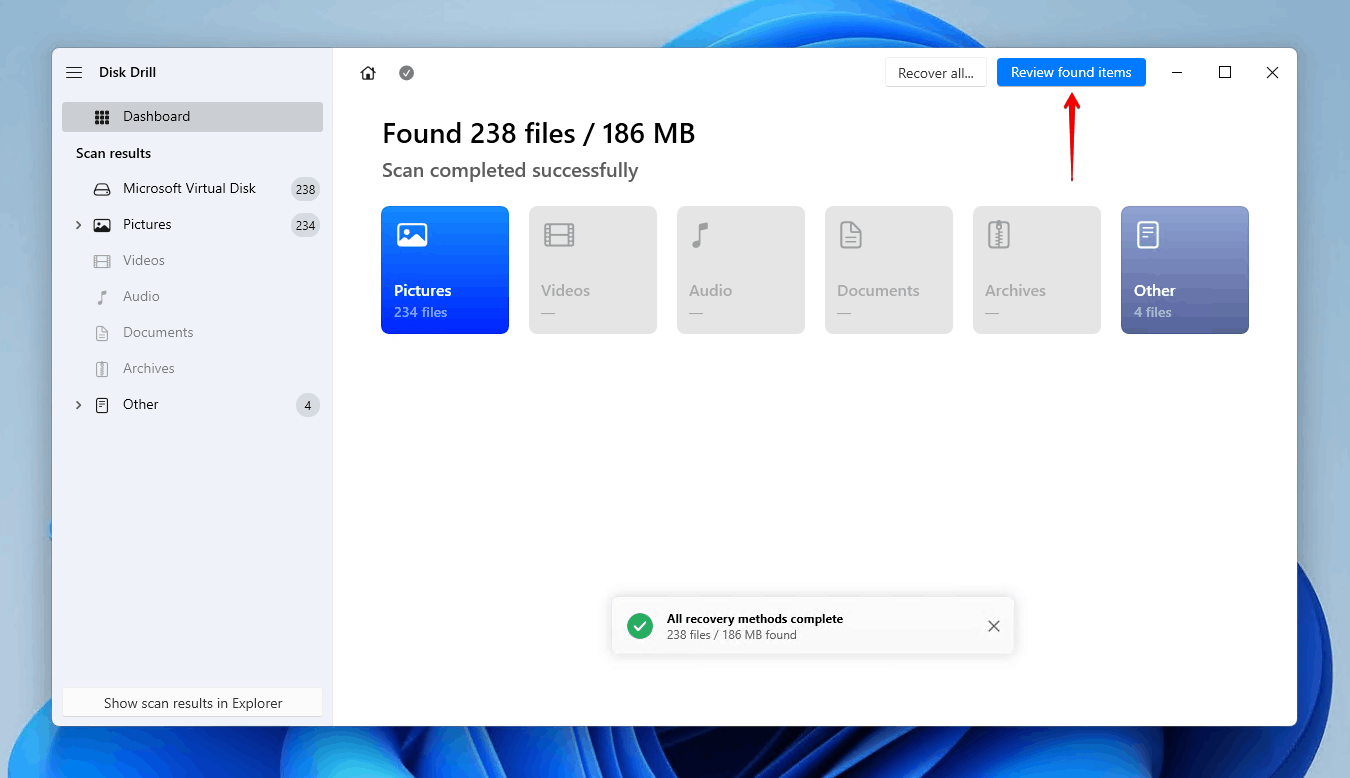
- 选择你想要恢复的文件。现有数据将在 现有 部分中,而删除的数据可能会根据它们的恢复方式分散在 已删除或丢失 和 重构 部分之间。选中所有你希望恢复的文件后,点击 恢复。
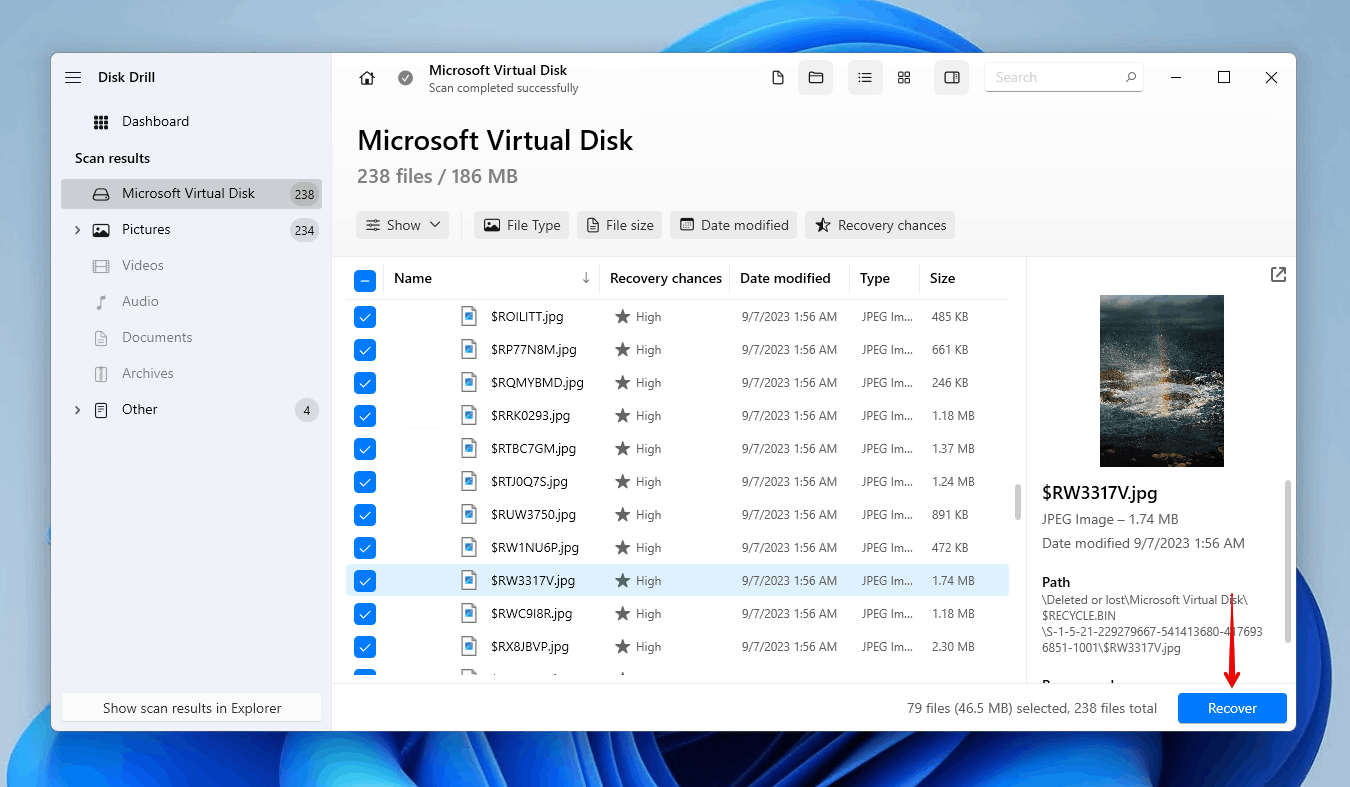
- 选择一个安全位置在单独的存储设备上恢复文件。点击 下一步 完成数据恢复。
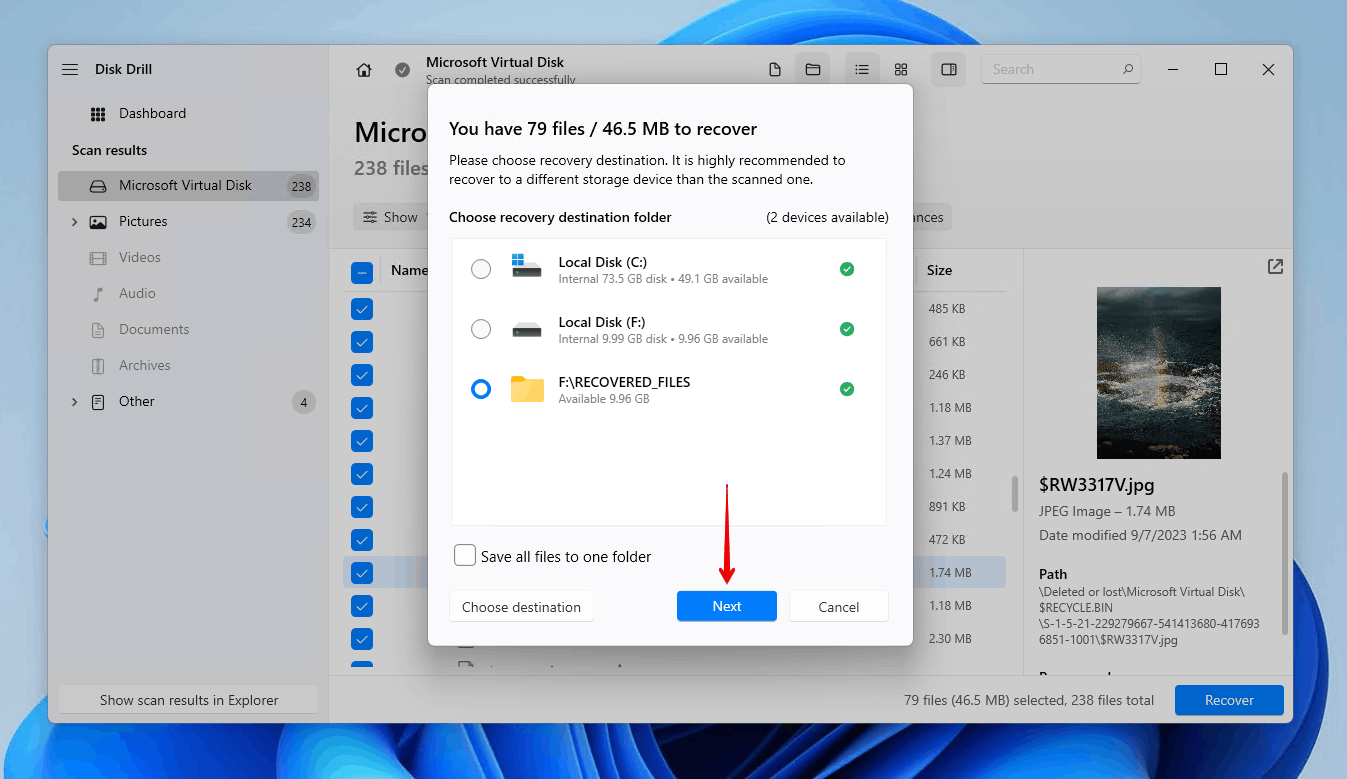
案例 2: 驱动器在磁盘管理中不可见
如果磁盘在磁盘管理中不可见,请确保连接到驱动器的所有电缆都牢固连接。如果电缆连接良好,驱动器仍然不出现,这表明可能存在更严重的问题。如果驱动器显示的存储容量不正确,或者你听到驱动器发出响亮的点击/尖叫声,同样也是这样。在这些情况下,你应该立即断开驱动器连接,并使用数据恢复服务来恢复数据。
如何修复致命的设备硬件错误
一旦你知道你的数据是安全的,你就可以继续对驱动器进行故障排查和修复。我们已经包括了一些过去在修复“由于致命的设备硬件错误,请求失败”消息时被证明有用的方法。
方法1: 再次检查连接
如果驱动器在磁盘管理中显示,但只是间歇性的,那么这表明物理连接存在问题。例如,如果设备硬件错误出现在西部数据(WD)护照型外部硬盘上,可能是故障的电缆、松动的连接器,或者端口被灰尘或绒毛堵塞。在这些情况下,其他提到的解决方案,解释如何修复护照型致命设备硬件错误将变得无关紧要。
以下是一些简单的检查步骤,以确保不是连接问题:
- 检查电缆两端的连接是否牢固
- 确保端口没有杂物
- 尝试使用另一根电缆
- 尝试使用另一台计算机
方法2: 更改驱动器号
如果驱动器未被分配一个驱动器字母,或者分配的驱动器字母出现了问题,Windows将不允许您访问其上的数据。当您尝试访问驱动器时,Windows可能会显示这个错误消息作为响应。通过添加一个驱动器字母或更改现有的驱动器字母,这个问题可以相对容易地得到解决。
以下是使用磁盘管理来调整驱动器字母的方法:
- 右键单击开始,然后单击磁盘管理。
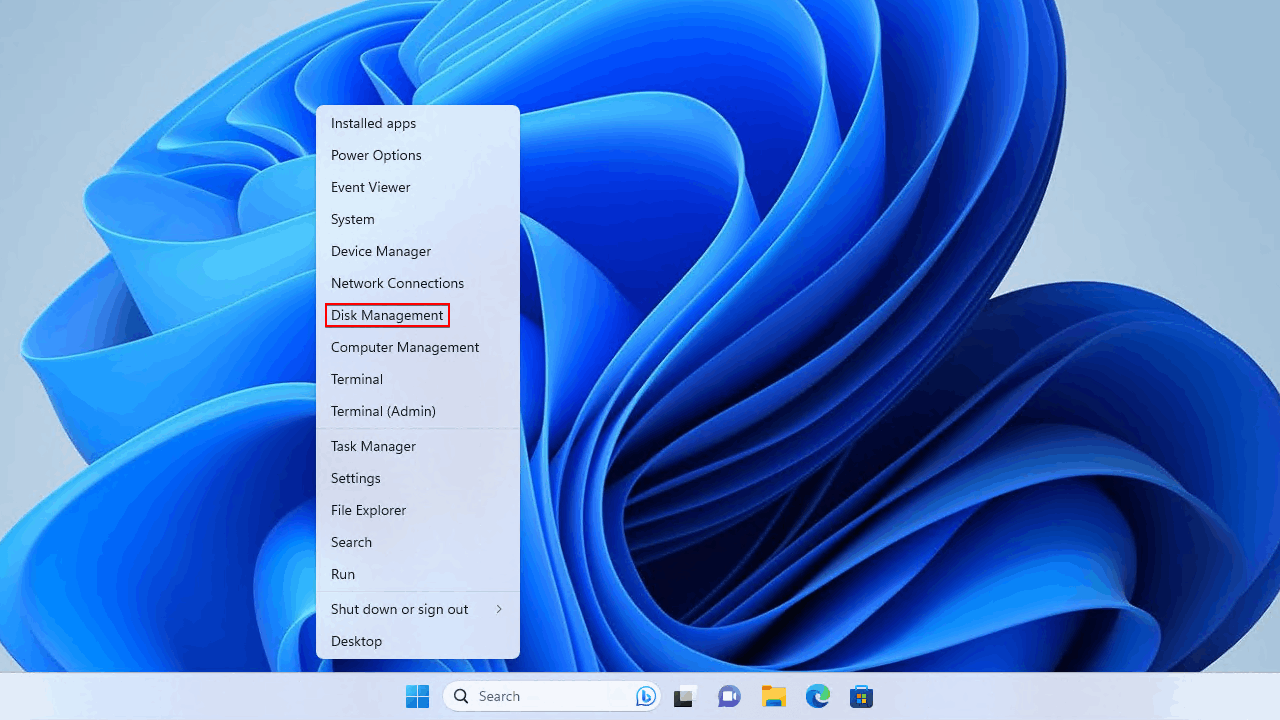
- 右键单击驱动器的卷,然后单击更改驱动器号和路径。
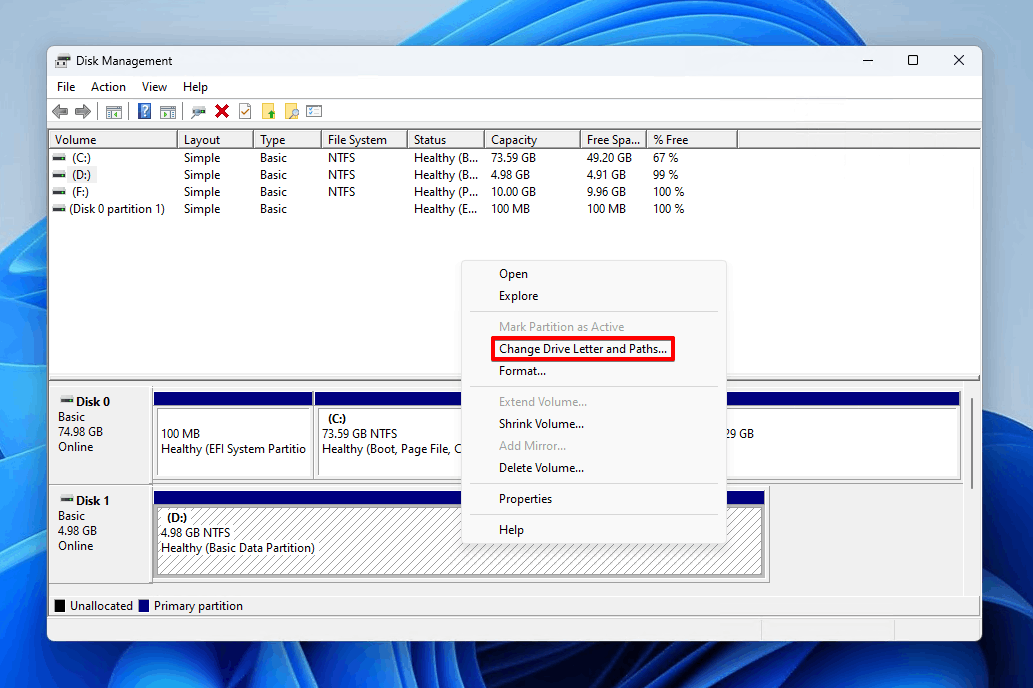
- 单击更改。或者,如果您没有驱动器号,请单击添加。
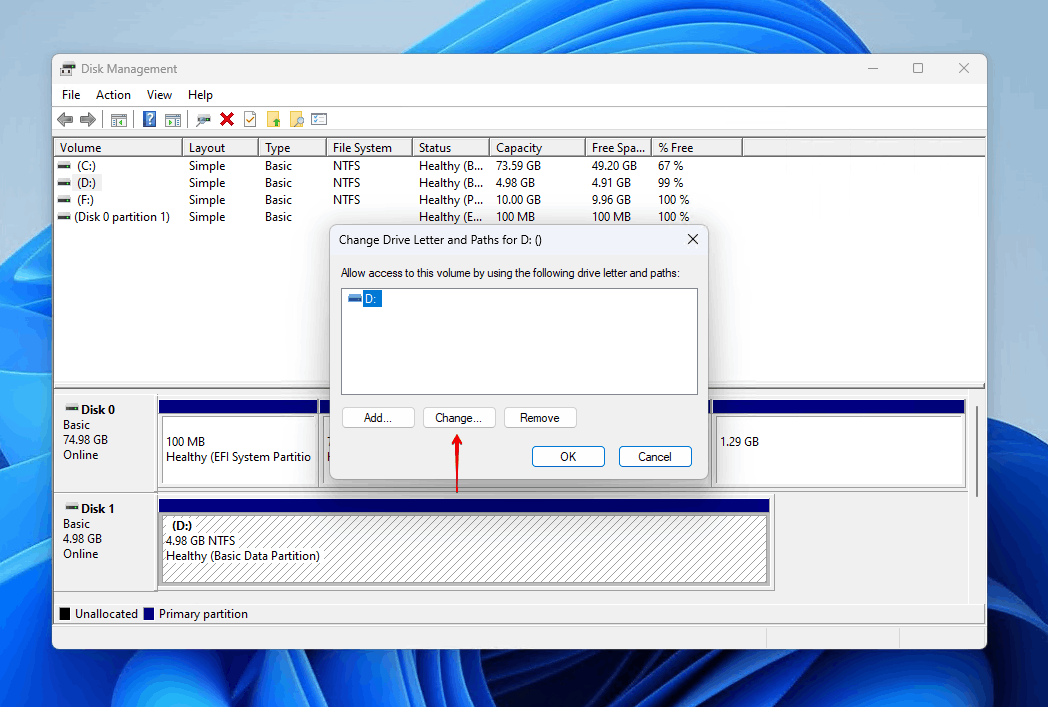
- 选择一个驱动器号,然后单击确定。
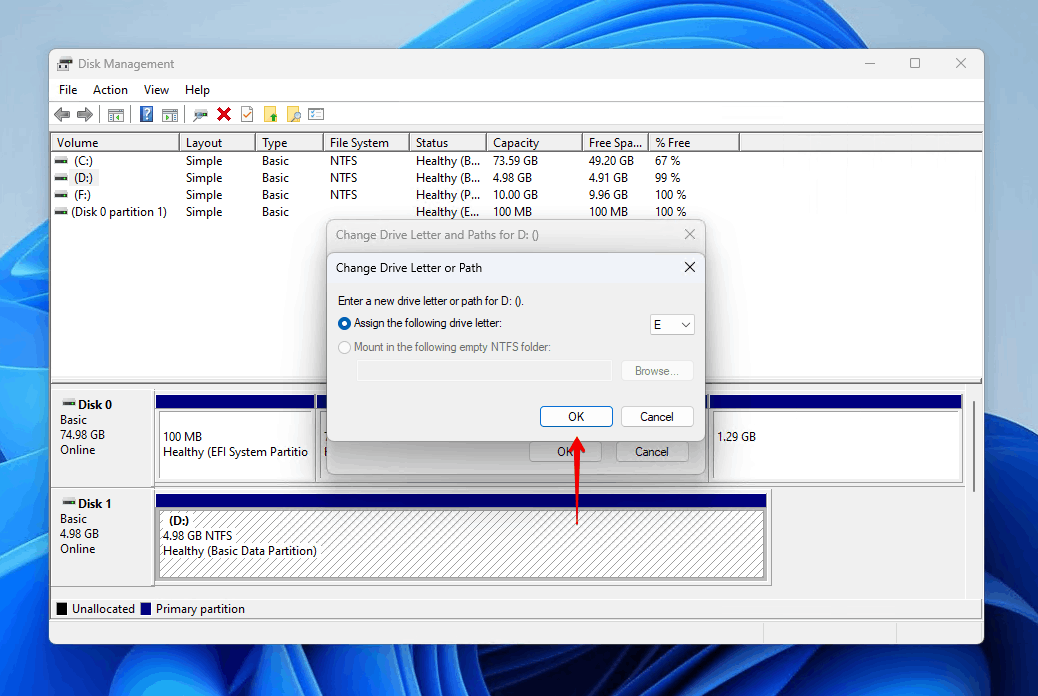
- 再次单击确定。
方法 3: 运行CHKDSK和错误检查工具
CHKDSK 是一个文件系统修复工具,旨在查找问题并修复它们以恢复驱动器。错误检查工具使用 CHKDSK 完成同样的事情,不同之处在于它有一个用户界面,因此使用起来会简单一些。
我们将向您展示如何使用这两者。
CHKDSK
- 右键点击开始按钮,然后点击终端(管理员)。
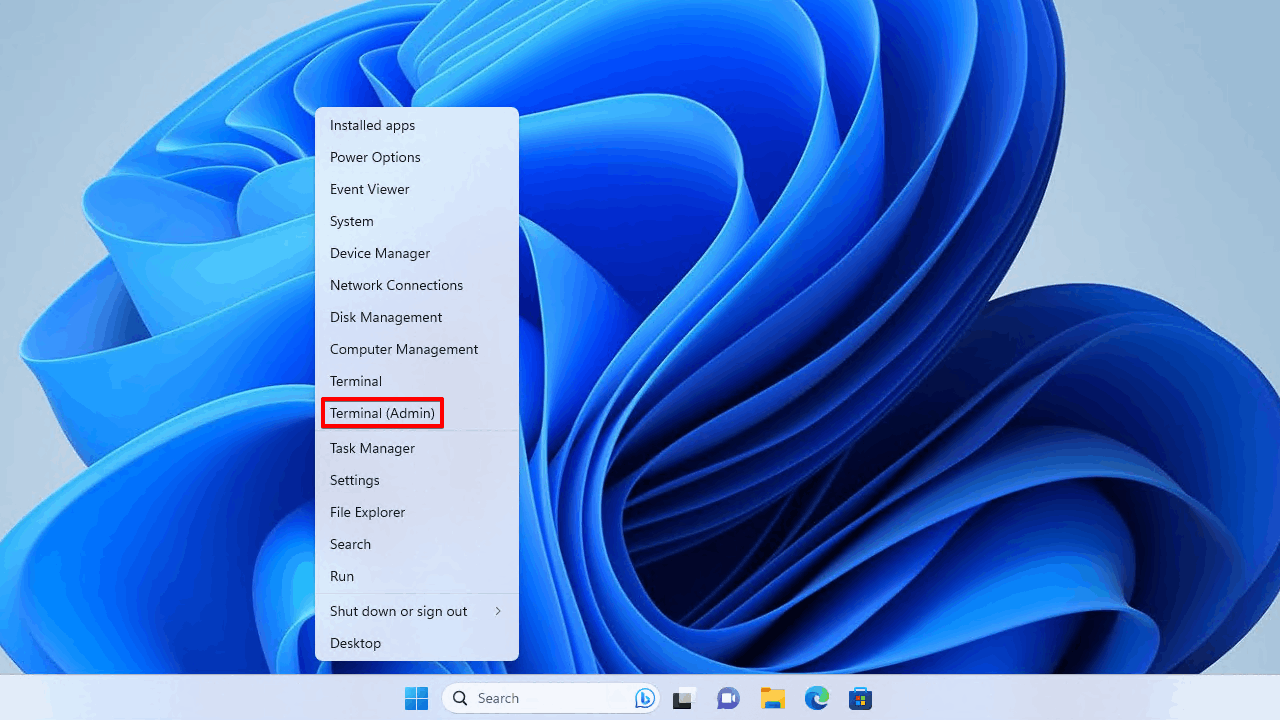
- 键入
chkdsk *: /r。将*替换为你的驱动器字母。按回车键。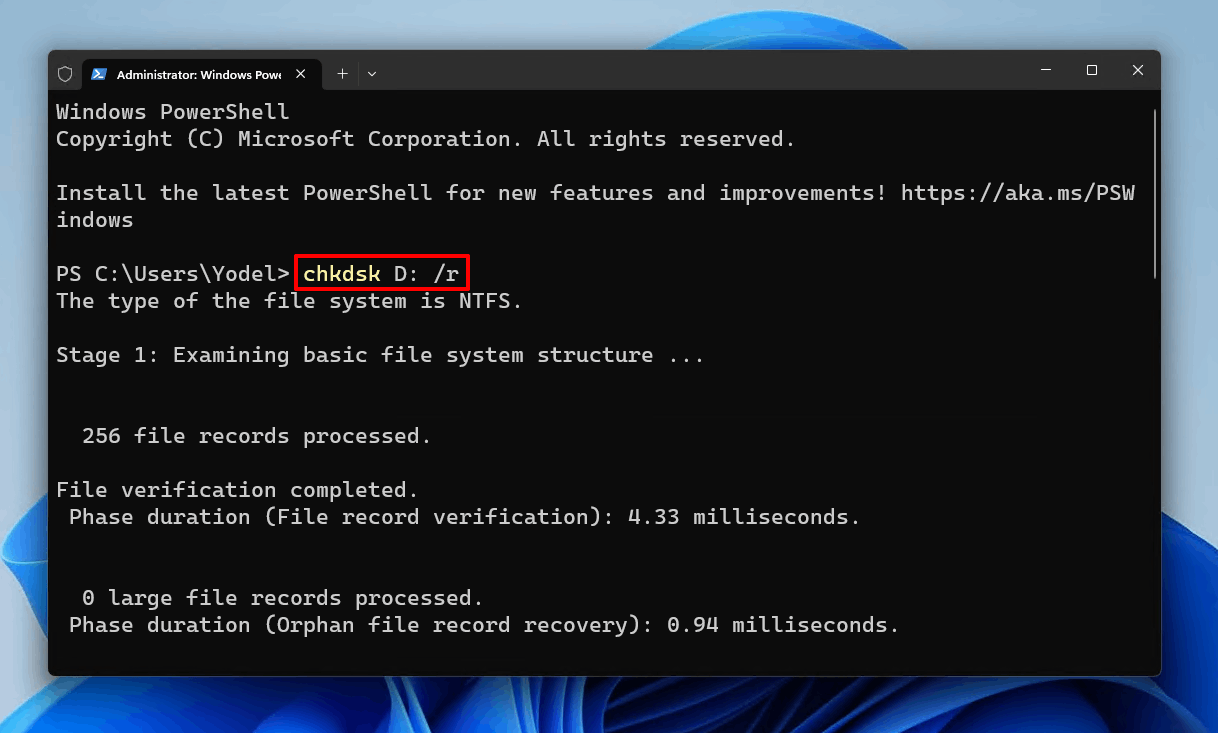
错误检查工具
- 打开文件资源管理器。
- 右键点击驱动器并点击属性。
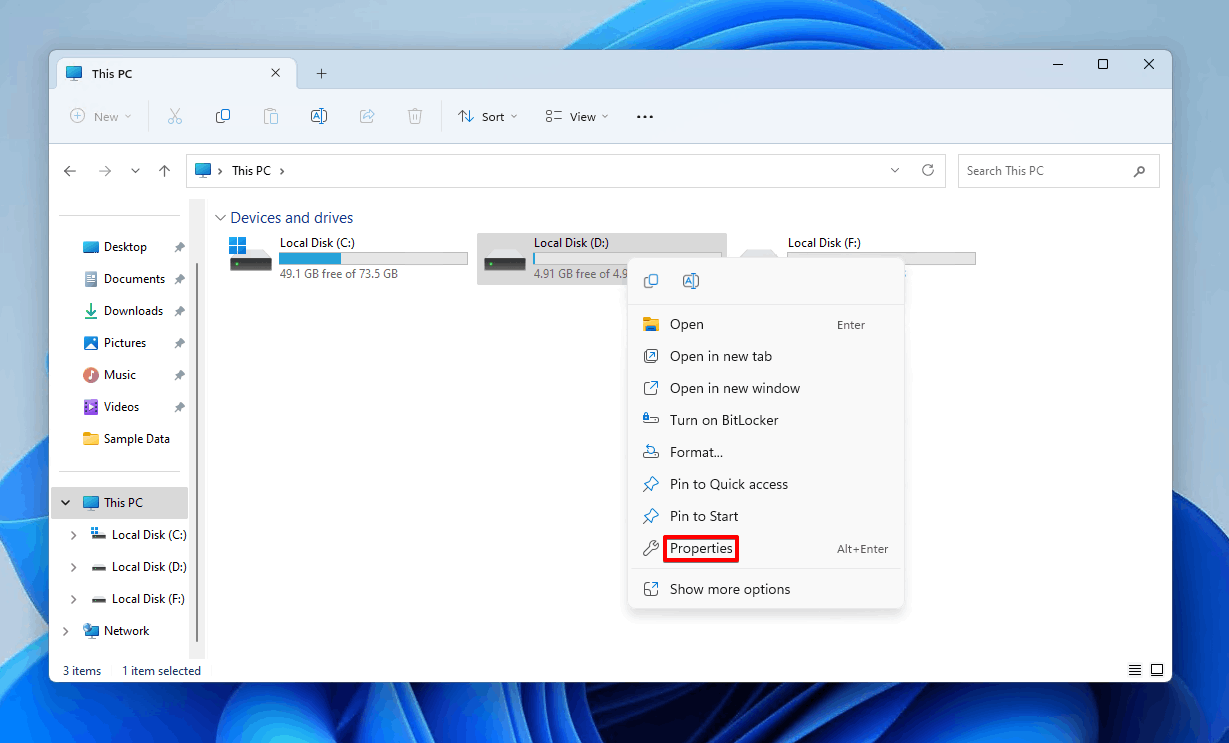
- 点击工具,然后点击检查。
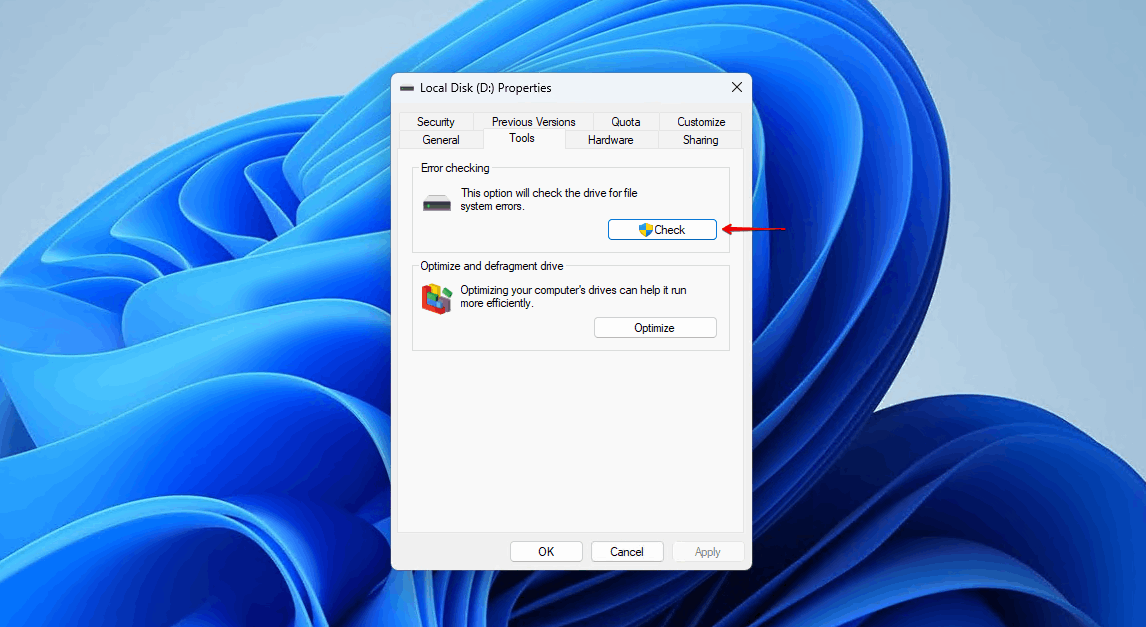
- 点击扫描驱动器。
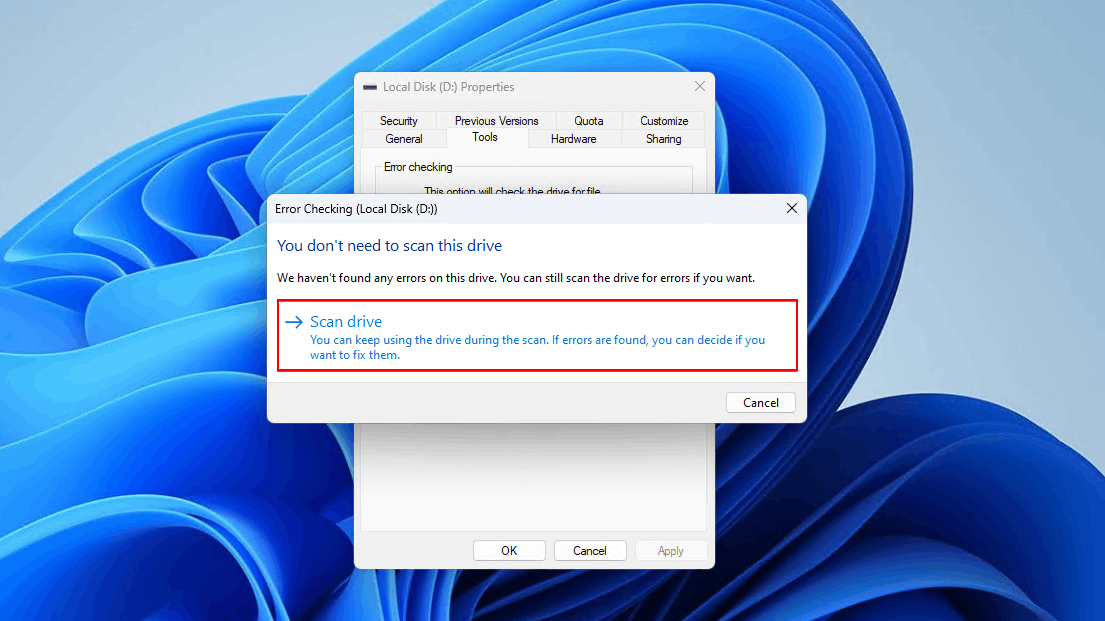
方法4: 格式化您的磁盘
如果之前的方法都没有奏效,您也可以依赖一种老式的格式化方法。例如,如果您的希捷驱动器遇到致命的设备硬件错误,执行快速格式化将会删除驱动器上的所有内容,并将其重置为空白状态。
由于格式化将会删除驱动器上的一切数据,强烈建议您在继续之前,创建驱动器的备份镜像或恢复数据。
以下是关于格式化驱动器的简要指南:
- 右键点击开始然后点击磁盘管理。
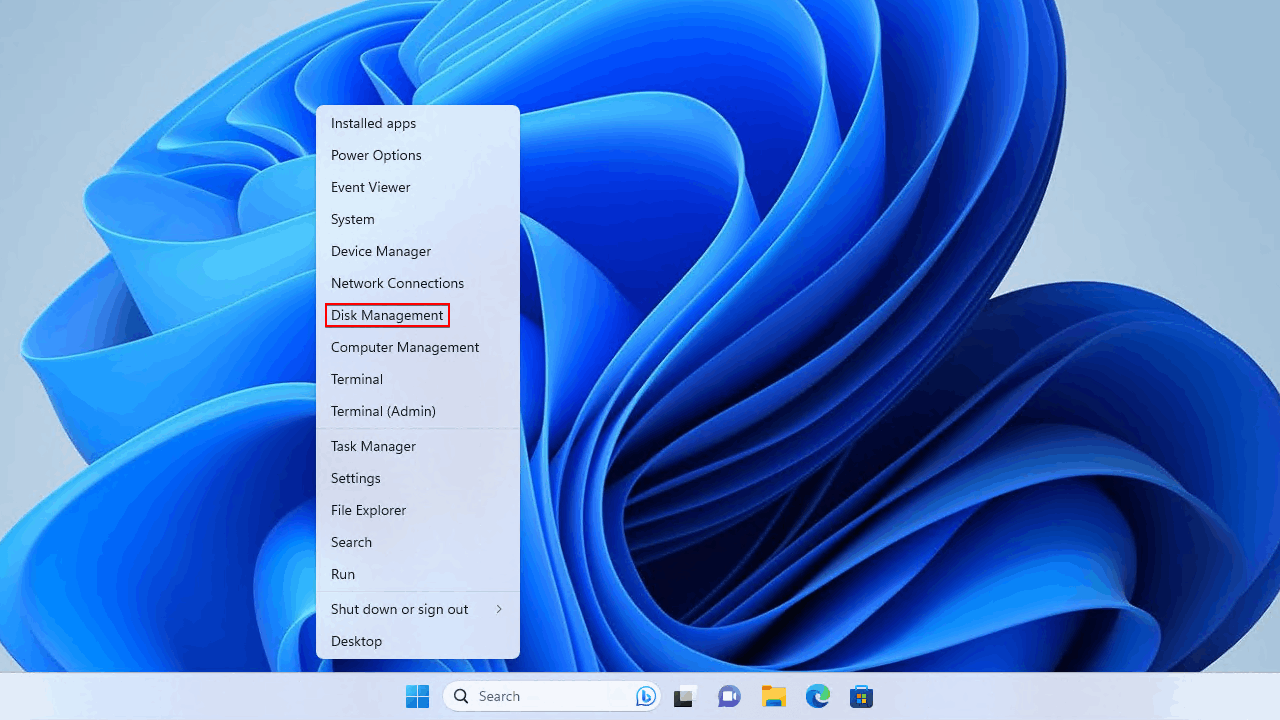
- 右键点击驱动器上的卷,然后点击格式化。

- 提供卷标并选择文件系统。确保执行快速格式化被勾选,然后点击确定。
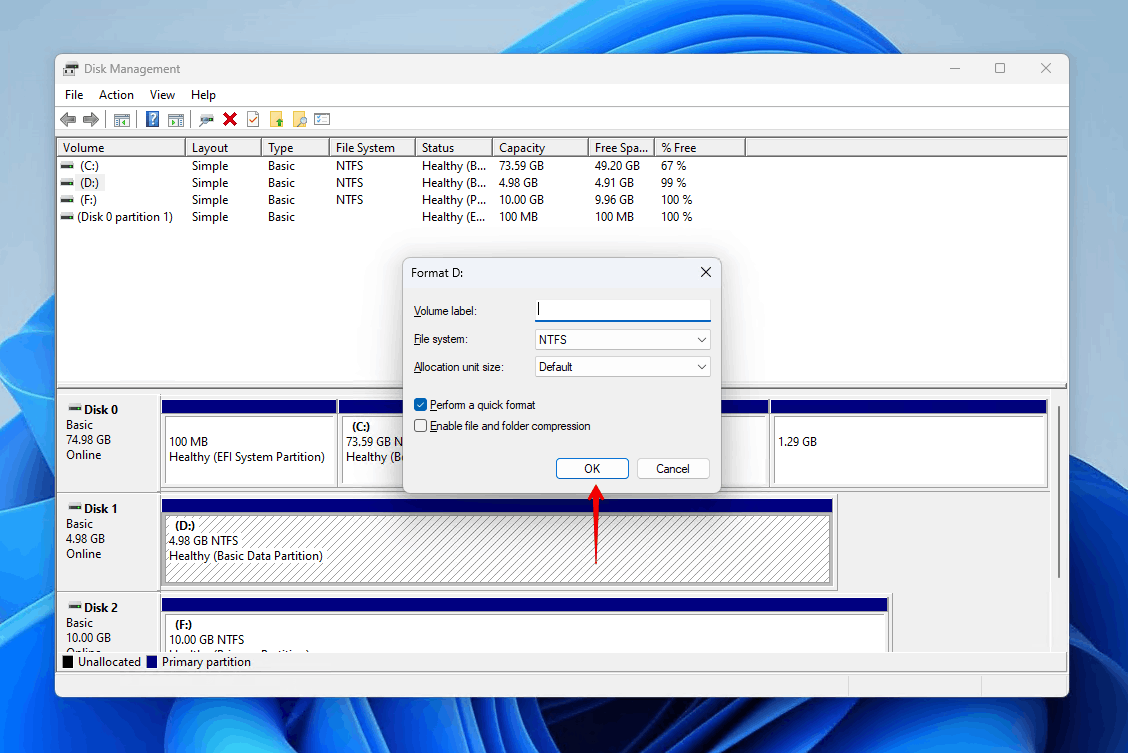
- 再次点击确定。
方法 5: 初始化驱动器
在出现错误消息后,当您在磁盘管理中检查时,您可能会发现您的驱动器变成了未初始化状态。要使其重新运行,您需要用一个可工作的文件系统对其进行初始化和格式化。请记住,初始化磁盘会擦除其上的所有数据,因此如果您想保留数据,备份或恢复数据是必不可少的。
遵循以下步骤在磁盘管理中初始化驱动器:
- 右键点击开始然后点击磁盘管理。
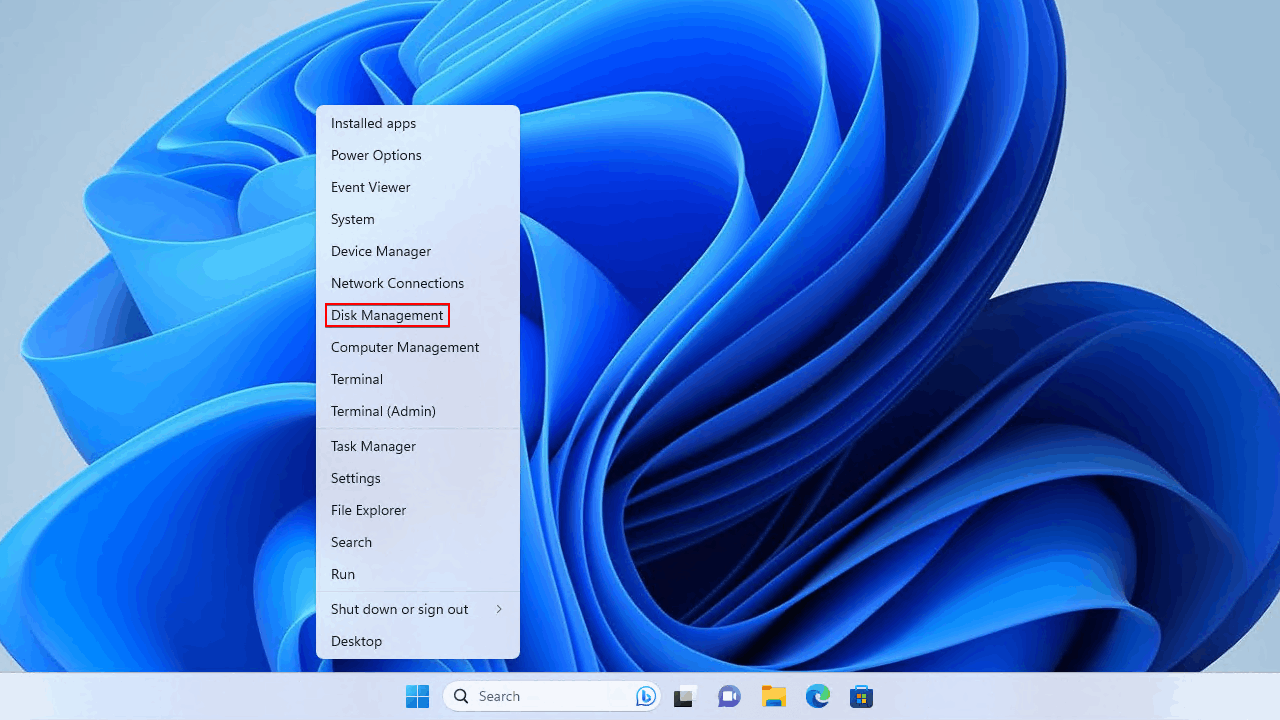
- 右键点击磁盘然后点击初始化磁盘。
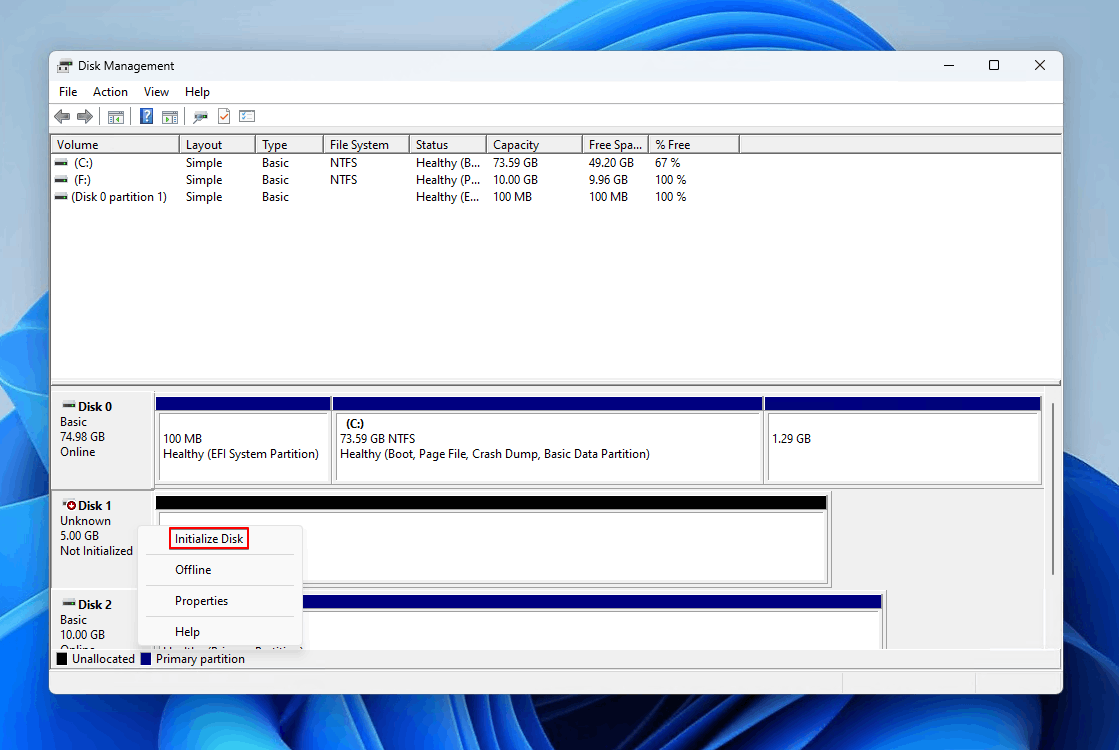
- 选择分区样式,然后点击确定。
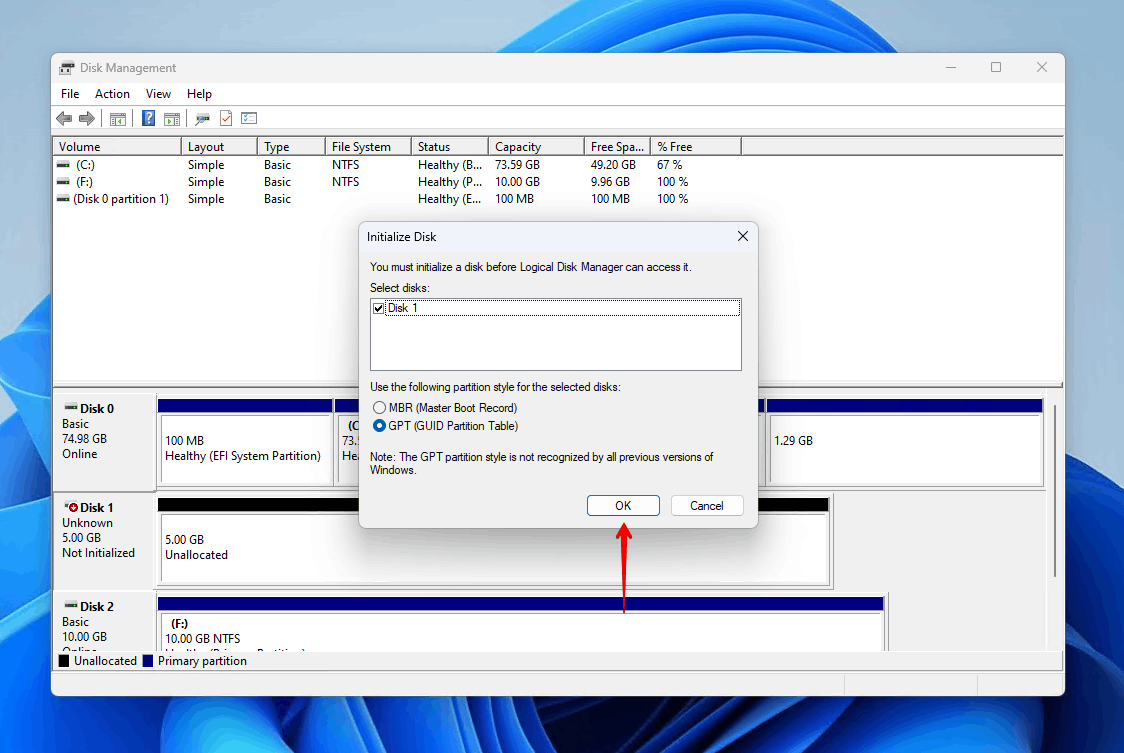
- 按照前一节中的步骤格式化驱动器。
结论
当Windows无法在驱动器或分区上执行读/写操作时,会出现错误消息“由于致命的设备硬件错误,请求失败”。这可能是由多种问题引起的,但一些常见原因包括连接不良或松动、坏扇区、驱动器损坏和物理损伤。
在收到此错误后,您应立即备份磁盘并恢复数据。如果磁盘没有显示(即使在BIOS中也是如此),您应立即咨询数据恢复服务。如果磁盘显示并且显示正确的容量,您可以通过检查连接、更改磁盘盘符、运行CHKDSK、格式化或重新初始化来修复它。
 7 Data Recovery
7 Data Recovery 



